Daha önce sizlere Windows 8.1 için format DVD’si indirmeyi ve format USB’si oluşturmayı anlatmıştık, bu yazıda ise sizlere Windows 10 “iso” dosyası indirmeyi, format DVD’si veya USB’si oluşturmayı ekran görüntüleri ile anlatacağız. Yazıda takıldığınız bir adım olursa yazı altında yer alan yorum kısmından bize sorabilirsiniz. Ayrıca bu yazıya tıklayarak Windows 8.1 DVD veya USB Oluşturma İndirme yazımıza gidebilirsiniz.
Bu yazıda anlatılan şekilde Windows 10’u indirdiğinizde tamamen orijinal sitesinden edindiğinizi, yani Microsoft’un kendisine ait orijinal dosyasını indireceğinizi hatırlatalım. İlk önce aşağıda bulunan Windows 10 DVD – USB Oluşturma Aracı İndir butonuna tıklayınız. Açılan sayfaya dikkat ederseniz Microsoft’a ait olduğunu görebilirsiniz. Bu sayfada yer alan “Aracı Şimdi İndirin” yazan mavi butona tıklayın. Yaklaşık 20 MB olan program hemen inecektir.
Windows 10 DVD – USB Oluşturma Aracı İndir
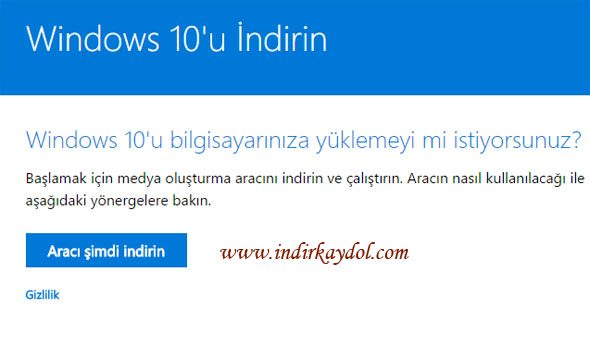
Aracı indirdikten sonra çalıştırdığınızda sizden ilk önce “Birkaç şeyi hazırlıyoruz” yazısı çıkacaktır. Daha sonra ise gelen ekranda Microsoft sözleşmesi sunulacaktır. Bu ekranda “Kabul Et”butonu ile ilerleyebilirsiniz.
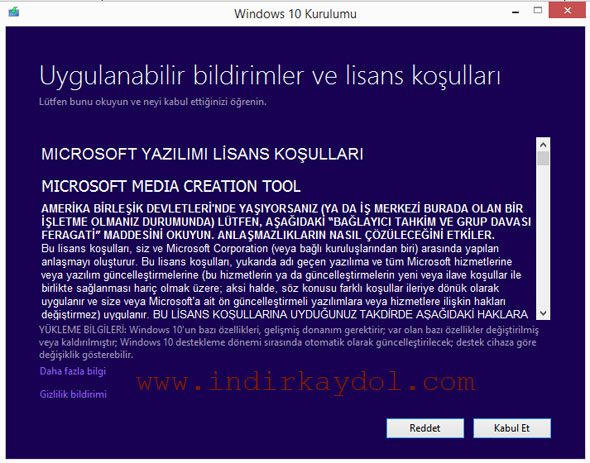
Karşınıza gelen ekran ÇOK ÖNEMLİDİR! Burada biz bir Format DVD’si yada USB’si oluşturmak istediğimiz için ikinci seçeneği “Başka bir bilgisayar için yükleme medyası oluştur” seçmelisiniz. İlk seçeneği seçerseniz format atılmaz, var olan bilgisayarınız Windows 7 veya Windows 8, bir üst sürüme yani Windows 10’a yükseltilir. İkinci seçeneği seçip “ileri” diyerek ilerleyebilirsiniz.
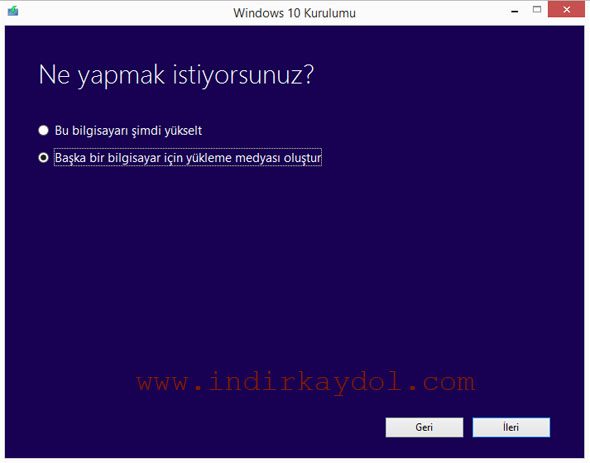
Bir sonraki seçenek yine dikkat edilmesi gereken bir seçenektir. Burada şuan indirme yaptığınız bilgisayar için mi bir Windows 10 oluşturmak istiyorsunuz yoksa başka bir bilgisayar için mi oluşturmak istiyorsunuz bunu belirliyorsunuz. Eğer başka bir bilgisayar için indirmek istiyorsanız altta yer alan “Bu bilgisayar için önerilen seçenekleri kullan” kutucuğunu işaretini kaldırın. Bu durumda dili, sürümü, 32 bit 64 bit ve her ikisi seçeneklerini istediğiniz gibi değiştirebilirsiniz. Seçme işleminden sonra “İleri” butonuna tıklayın.
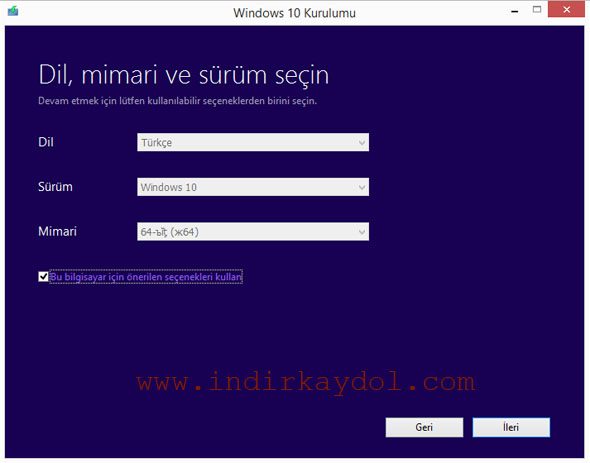
İleriye tıkladığınızda size bir uyarı verecektir. Bu uyarıda bilgisayarınızın özelliklerine uygun seçenekleri seçmediğinizde, başka bir bilgisayara yüklediğinizde Lisans anahtarı isteyebileceği uyarısı verilmektedir. Windows 10 lisans ile ilgili soru ve sorunlarınız için facebook sayfamızdan bize ulaşabilirsiniz. Tamam diyerek bir sonraki adıma geçebilirsiniz.
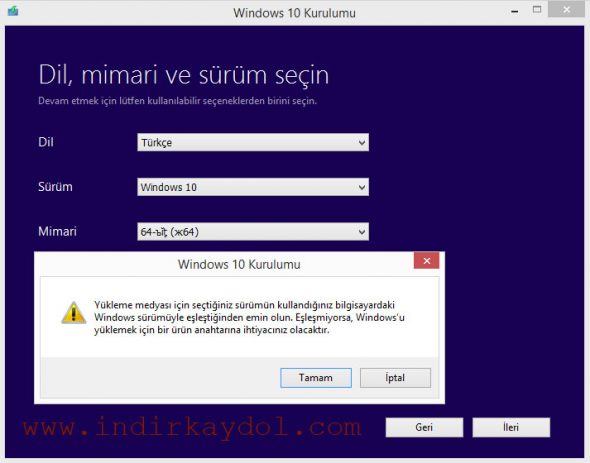
Artık seçme zamanı gelmiştir. Windows 10 format DVD’si yapmak için 2. seçeneği işaretleyin, USB disk yani Windows 10 format flash diski yapmak için ilk seçeneği işaretleyin. İlk seçeneği seçtiğinizde otomatik bilgisayara takılı flash diskleri bulacaktır. 4 GB’lık bir flash disk işinizi görecektir, fakat bu flash diski formatlayın ve içine başka bir dosya koymayın. Format DVD’si için Windows 10 iso dosyasını indirmeniz gereklidir. Daha sonra boş bir DVD’ye yazmanız gerekecektir, tabi bilgisayarınızda DVD writer olması gerektiğini de hatırlatalım. Biz flash disk seçeneği seçerek ilerliyoruz.
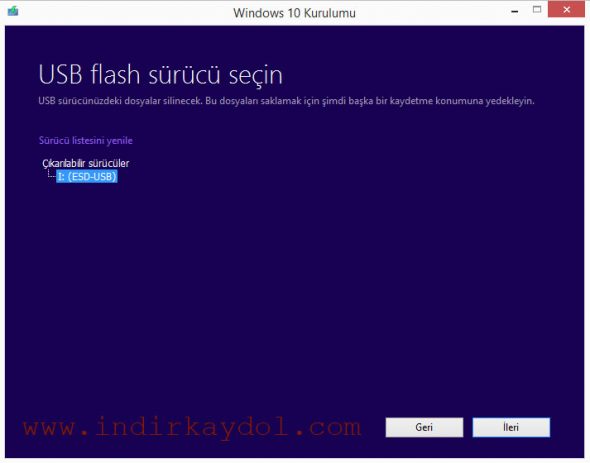
Bilgisayarımıza takılı flash diskleri listeleyecektir. Burada flash diski seçip ileri dediğimizde otomatik olarak indirme işlemi başlayacaktır. Yaklaşık 4GB bir indirme olacağı için internet hızınıza bağlı olarak bu işlem uzun sürebilir.
Takıldığınız yerleri, yaşadığınız sorunları bize sorabilirsiniz. Size en kısa sürede yardımcı olunacaktır.
Aşağıdaki videoları izleyerek sıfırdan Windows 10 formatı nasıl yapılır öğrenebilirsiniz. Videolarda usb oluşturmadan, BIOS ayarlarına ve format sonrası işlemlere kadar her şey anlatılmaktadır.
 İndir, Kaydol, Üye Ol, Oyna Türkiyenin ilk ve tek kullanıcı dostu yardım sitesi!
İndir, Kaydol, Üye Ol, Oyna Türkiyenin ilk ve tek kullanıcı dostu yardım sitesi!


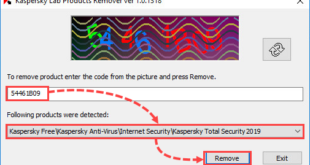

Esslamu aleyküm .Allah sizden razı olsun insanlara yardımcı oluyorsunuz.ben windovs 8.1 flash bellekten format atmak istiyordum.sizin siteyi buldum orada windivs 8.1 dvd-usb oluşturma aracı indir butonuna iki defa bastıktan sonra İngilizce sayfa çıkıyor ve orada normal windovs 8.1 işi dosyası indiriliyor.halanki sizin videonuzda windovs 8.1 dvd-usb oluşturma aracı indir yazısına tıklayınca Türkçe sayfa çıkıyor ve orada medya oluşturma yazısı var ve oradan devam ediyorsunuz .Biz açtığımızda ise bu yazı gelmiyor.yardimci olursanız sevinirim.
Bağlantıyı güncelledik Abdullah Bey – Tekrar deneyin lütfen.